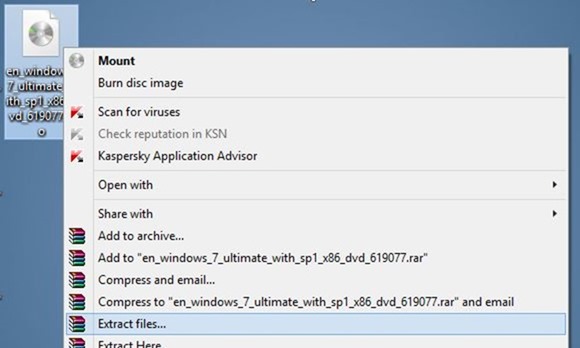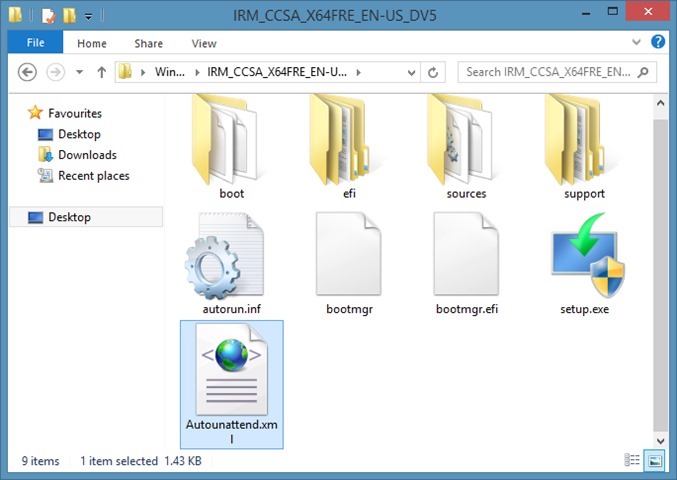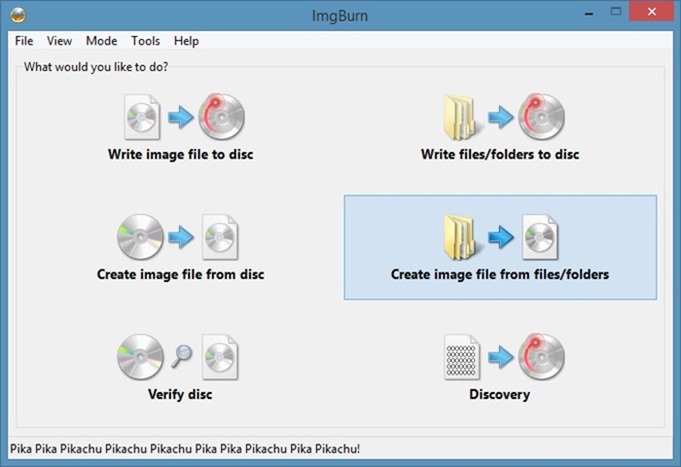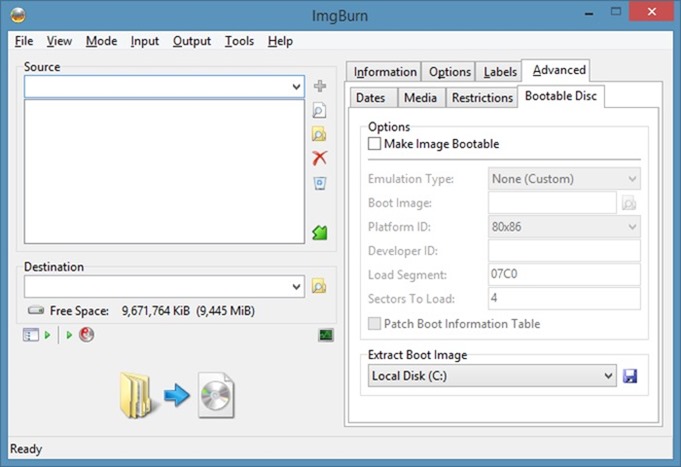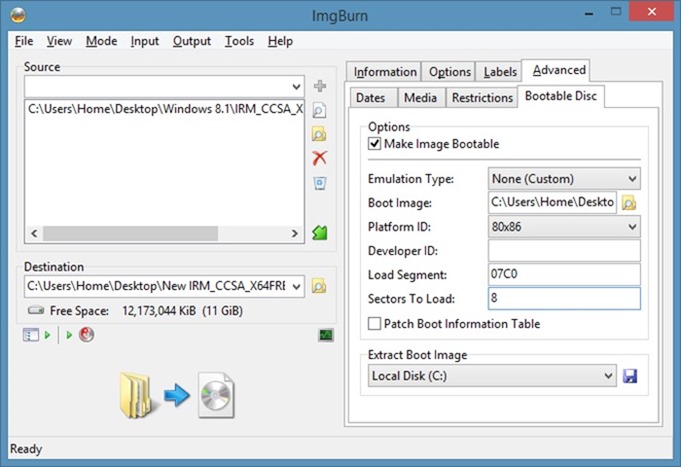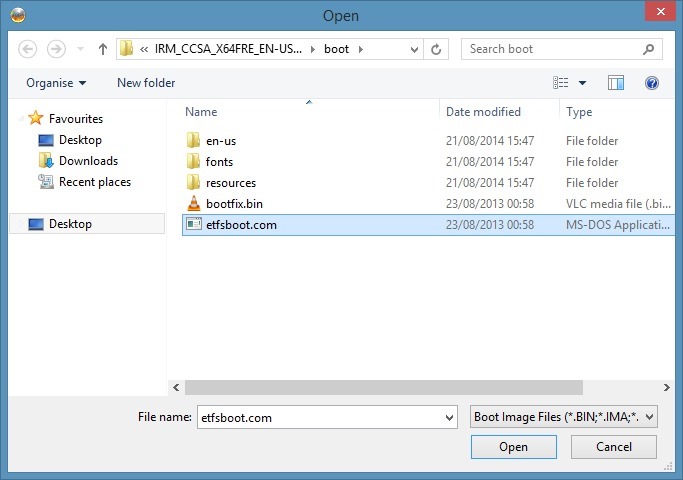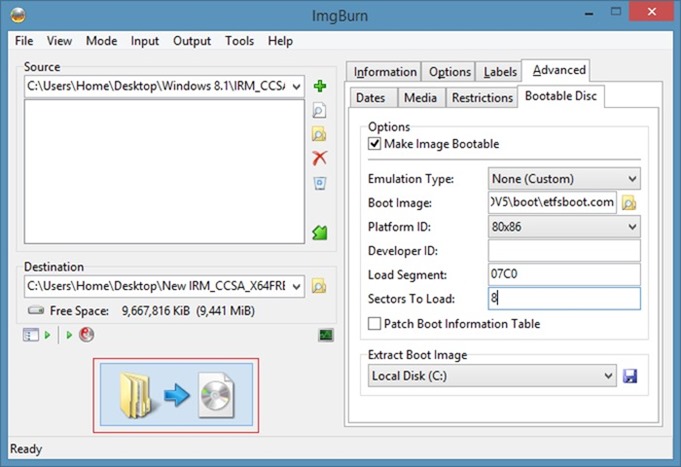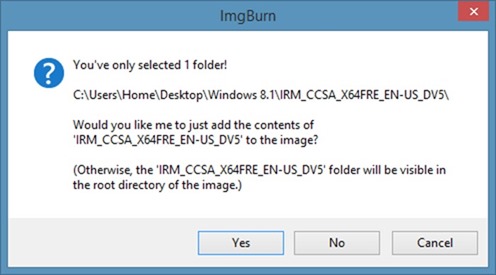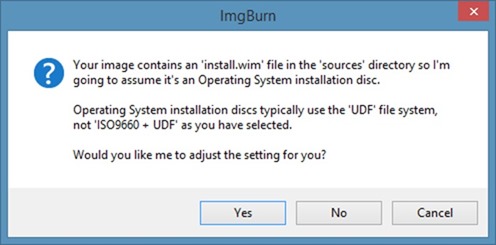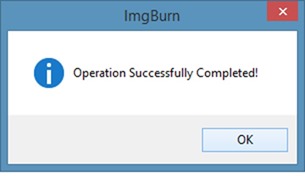, hvordan at tilføje filer til bootable iso i vinduerne, tidligere i sidste uge drøftede vi en fantastisk online værktøj til at skabe og downloade unattend.xml fil, som vi anvender under udførelsen af forladte eller stille vinduer 10 /8.1/7 anlæg.det redskab, også kan man skabe config.xml fil, der kræves for at udføre uden opsyn, microsoft office anlæg.,, nb: denne vejledning virker godt på vinduer 10, vinduer, 8.1 og windows 7.,,, efter at downloade unattend.xml fil, jeg havde at tilføje xml - fil i bootable windows 7 iso fil og prøve det samme ved hjælp af en virtuel maskine for at skrive om det praktisk værktøj,.,,,,,,, som de sandsynligvis ved, at udarbejde en bootable vinduer iso er ikke en meget ligefremme fremgangsmåde, hvis du ikke har lyst til at punge ud med en præmie for betalte applikationer.mens der er snesevis af fri software til at skabe, brænde og mount iso filer, en hurtig web - viser, at der er ikke en eneste gratis program for vinduer til at redigere bootable iso filer.,, de af dem, der ønsker at tilføje filer til bootable vinduer iso sager uden at købe en præmie software kan følge nedenstående instruktioner til at klippe i dit bootable iso fil.da vi ikke har en gratis program til direkte at redigere bootable iso image fil at tilføje filer, vi skal første ekstrakt iso - fil, der tilsættes filer og skabe en bootable iso billede igen ved hjælp af en fri anvendelse ringede imgburn.,, omfatter filer i bootable iso image, er følgende skridt, som du har brug for at følge for at redigere en bootable iso at tilføje filer i vinduerne.,,, trin 1:,, hvis du ikke har installeret en fil arkivering program, så gå til side til at downloade 7-zip (gratis) og installere det samme.hvis du bruger andre papirer med værktøj såsom winrar eller winzip, behøver du ikke at installere 7-zip.,,, trin 2:, sejle til det sted, hvor deres bootable iso fil er beliggende, right-click på det 7-zip, klik, klik, ekstrakt filer og derefter udvælge en ny mappe i deres foretrukne sted for at redde indholdet af iso - fil.hvis du bruger winrar eller winzip, blot right-click på iso - fil at se ekstrakt mulighed.,,,,,, trin 3:, når indholdet af iso er blevet ekstraheret, blot kopierer fil (s), at du gerne vil inddrage i iso fil.,,,,,, trin 4:, og nu skal vi skabe en bootable iso fil ud af de udvundne filer.for at gøre det, er vi nødt til at downloade og installere et gratis program kaldet imgburn.,, besøg i denne side at downloade imgburn (fri), og så kører du fælde fil at installere det samme.,,, løntrin 5: iværksætte imgburn, klik, skabe image fil fra filer /mapper, mulighed,,,,,, skridt. 6:, skift til avancerede, tab (se billedet).klik på, bootable skive, tab, der fremkommer, når man klikker på avancerede, tab.,,,,,, trin 7:, klik på den lille browse ikon, der udkommer i næste til kilden, kasse og kigge på de nye mappe med indholdet af den udvundne iso fil plus den nyligt tilføjede filer.,, når det er klaret, vælg et sted for at redde bootable iso - sagen, at du kommer til at bygge på et par minutter.- bare klik den browse ikon næste til bestemmelsesstedet kasse og kigge på det sted, hvor du vil redde iso og indleder et navn til den nye iso fil.,,, trin 8: under bootable skive regning, vælger den mulighed, mærket, image bootable, udvælge, kappelyst type - som ingen (normalt) og type, 8, i rubrik til sektorer til last.hvis i sag, du arbejder på vista iso, indtast 4.,,,,,, trin 9: endelig klik små browse ikon, der udkommer i næste, boot image, kasse og kigge på, - - mappe, beliggende i den nyoprettede mappe, hvor du har gemt ekstraheret iso fil indhold.vælg den fil, mærket, etfsboot.com, fil og klik, åben, button.,,,,,, trin 10:, klik, bygge, knap til at begynde at opbygge deres bootable iso image fil.klik, ja, okay, når du ser følgende tre dialog kasser at fortsætte opbygningen af iso - fil.,,,,,,,,,,,,,,!,